Det er udviklet af den største kryptovaluta børs Binance og er integreret i dens officielle app for maksimal bekvemmelighed og hurtig adgang til decentraliseret finansiering. Da BNB-mønterne faktisk er det native token i Binance-økosystemet, anbefales denne tegne til brug for dens indehavere.
Web3 Wallet giver mulighed for sikkert at udveksle digitale aktiver mellem forskellige blockchain-netværk, modtage ekstra indkomst og interagere med mange tredjeparts dApps.
Wallet fra børsen Binance fungerer på teknologi til distribueret beregning (MPC). Under oprettelsen af det bruges der ikke en traditionel seed-sætning. I stedet oprettes tre separate fragmenter, der danner adgangsnøglen:
- Ansvarsfuld for opbevaringen af det første fragment er selve kryptobørsen;
- Den anden del opbevares direkte på brugerens mobile enhed;
- Den tredje del er krypteret med et kodeord, som brugeren selv har opfundet, og opbevares i cloud-lagring eller i QR-kodeformat.
Binance Web3 Wallet blev lanceret i 2023 og er nu aktivt under forbedring og opdatering. I fremtiden planlægger udviklerne at integrere endnu flere blokke for at udvide tegnebogens funktionalitet.
Fordele og ulemper ved Binance Web3 Wallet
De vigtigste fordele ved Web3 Wallet fra Binance-børsen inkluderer:
- Sikkerhed. Walleten integrerer avancerede beskyttelsesværktøjer, herunder genkendelse af ugyldige adresser og identifikation af potentielt farlige smart contracts. Når der udføres en transaktion, vil systemet informere brugeren om, at en bestemt token eller blockchain-netværk truer sikkerheden;
- Enkelhed. For at oprette en tegnebog i Binance-appen kræves der kun et par klik. Brugeren skal ikke bekymre sig om at gemme seed-sætningen eller private nøgler — alt er automatiseret;
- Стейкинг. Brugere kan fryse deres BNB eller andre kryptoaktiver med det formål at opnå passiv indkomst som belønning for at støtte blokchainens drift.
Selvom tegnebogen er udviklet af lederen inden for kryptovalutaindustrien, er den stadig ikke uden visse mangler. En af dem er manglen på anonymitet, da Web3 Wallet er knyttet til en konto i appen Binance. En ikke-registreret bruger samt dem, der ikke har gennemgået identitetsverificering (KYC), vil ikke kunne bruge den. Derudover gennemgår alle transaktioner en AML-kontrol, så børsen kan fryse aktiverne, hvis der opdages en forbindelse til 'snavset' adresser.
Hvordan man opretter en Binance Web3 Wallet
Da tegnebogen allerede er indbygget i Binance-appen, er det ikke nødvendigt at downloade ekstra tredjeparts-klienter. For at komme i gang skal du gå til sektionen «Tegnebog», derefter til fanen Web3 og klikke på knappen «Opret tegnebog». Derefter vil den være klar til brug, men du skal lave en sikkerhedskopi for at undgå tab af aktiver.
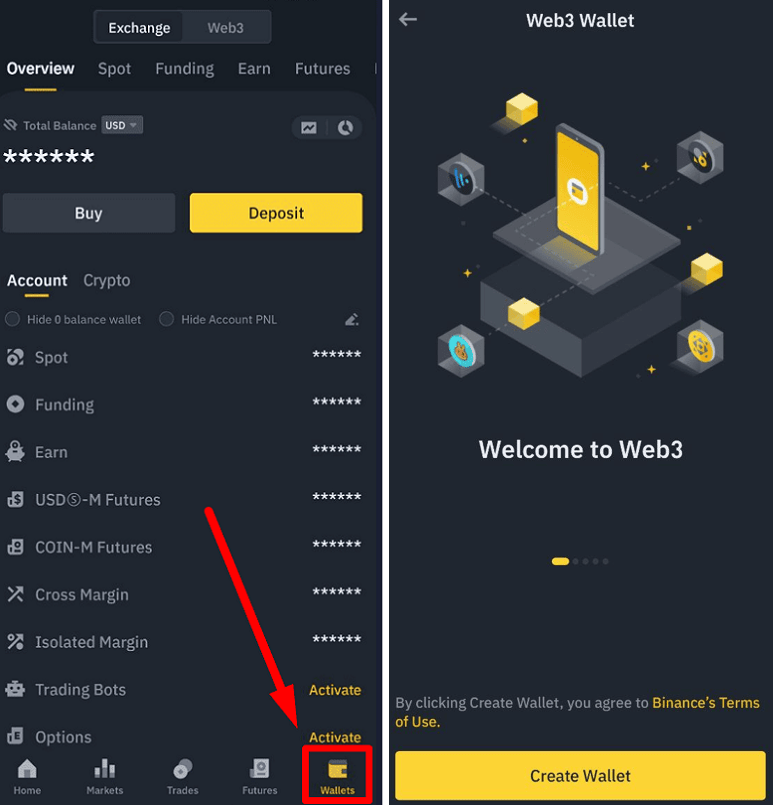
Hvordan man laver en sikkerhedskopi i Binance Web3 Wallet
Du kan oprette en backup på to måder: ved at bruge cloud-lager eller ved hjælp af en QR-kode.
Backup gennem cloudlagring
1. I hovedmenuen for Web3-walleten skal du vælge indstillingen "Sikkerhedskopiering nu".
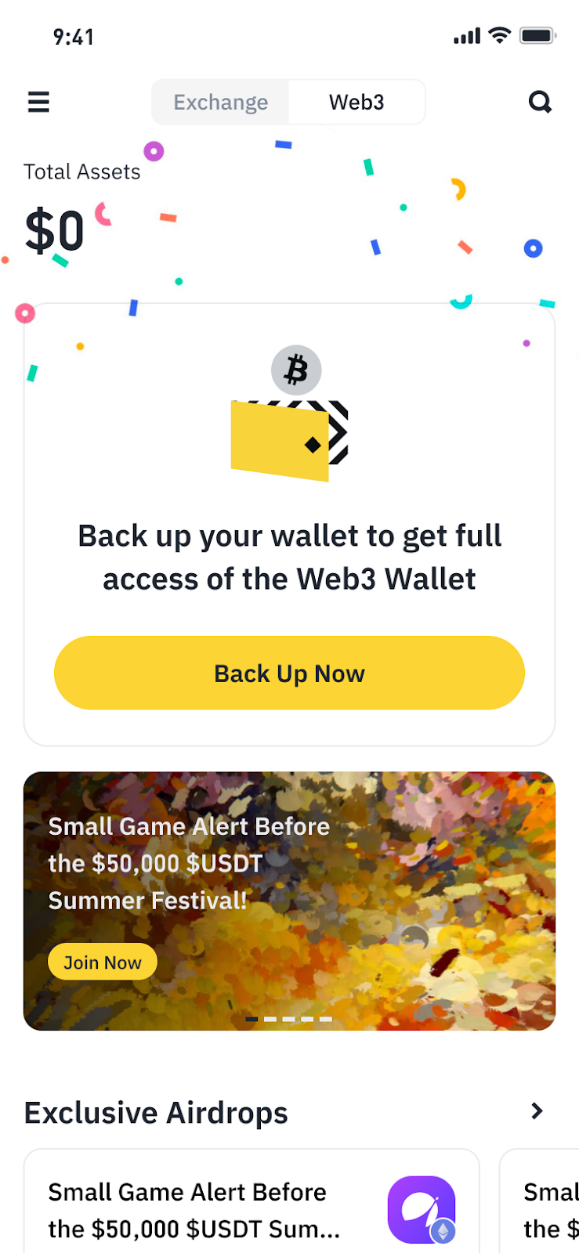
2. I det åbnede vindue skal du vælge stien "Backup fra iCloud". Hvis du bruger en Apple-enhed, skal du først logge ind på cloud-lageret og give Binance-appen adgang til lagring af data i iCloud. Hvis du bruger en Android-enhed, skal du gå til Google-kontoen og give Binance-appen adgang til Google Drev.
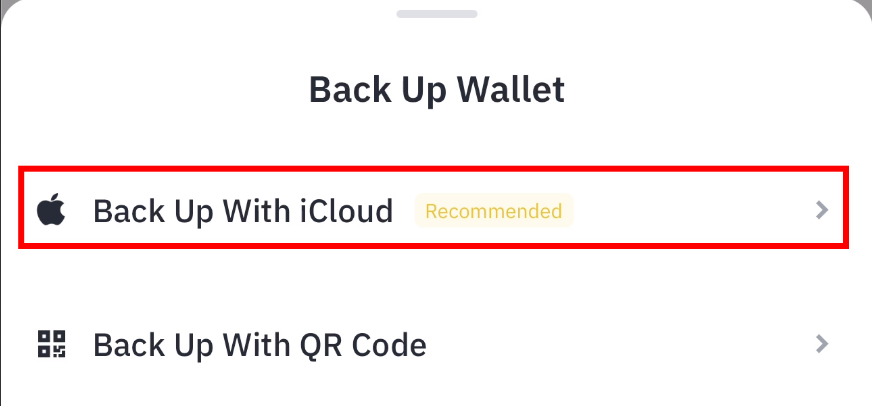
3. Indtast en adgangskode, som du vil bruge, hvis du har brug for at gendanne adgangen til tegnebog, og klik på knappen «Fortsæt». Del ikke denne adgangskode med nogen, og opbevar den et sikkert sted, ellers vil det være umuligt at gendanne adgangen til sikkerhedskopien og selve tegnebogen.
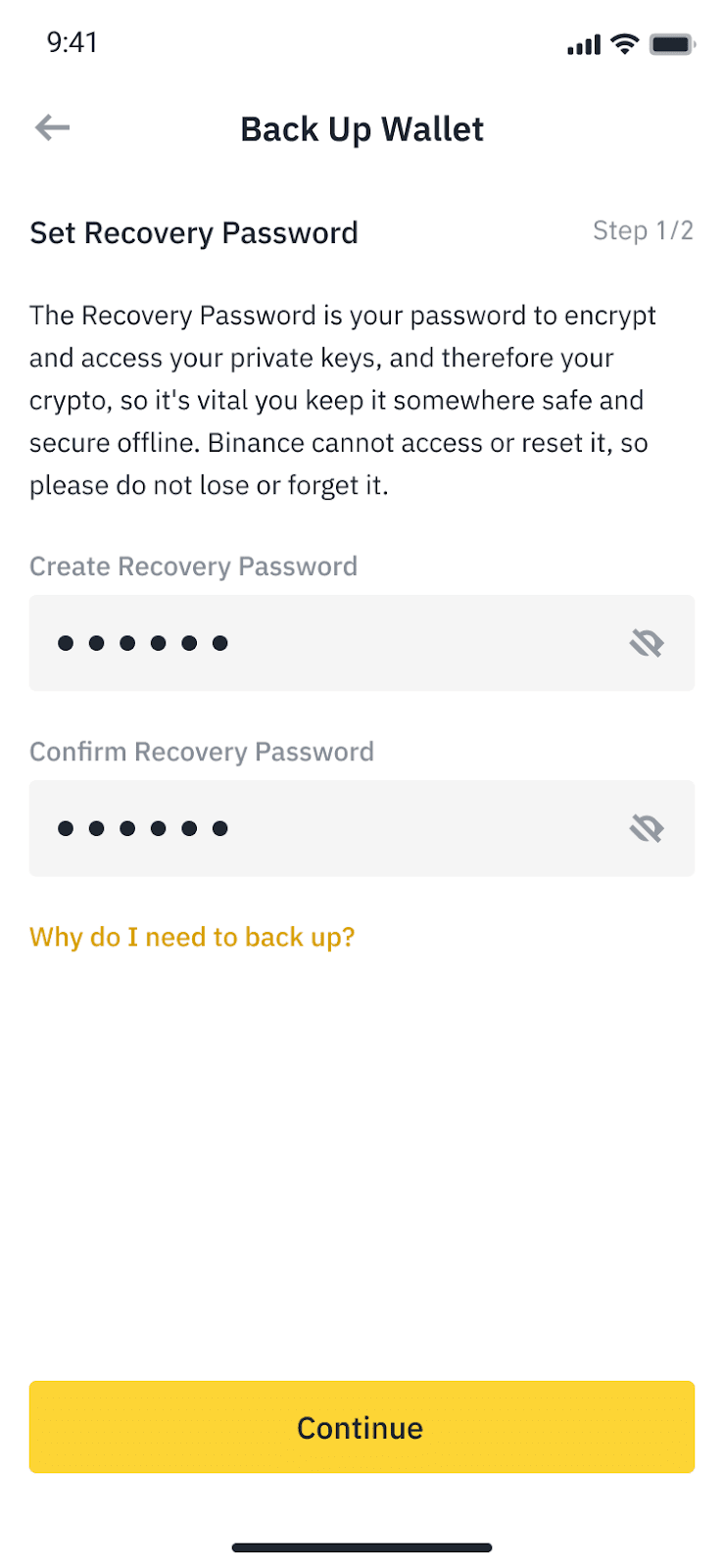
4. I det næste vindue skal du afsætte flueben ved siden af sikkerhedsrådene for at bekræfte, at du har læst dem, hvorefter du klikker på knappen "Fortsæt".
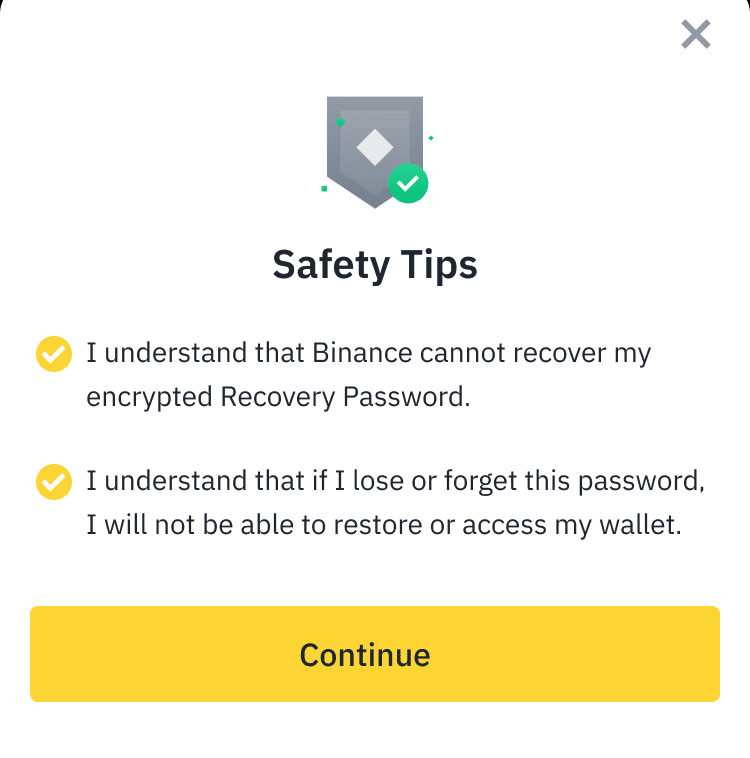
5. Klik på knappen «Backup» igen. Efter denne handling vil et krypteret fragment af adgangsnøglen til backup blive tilføjet til iCloud. Klar.
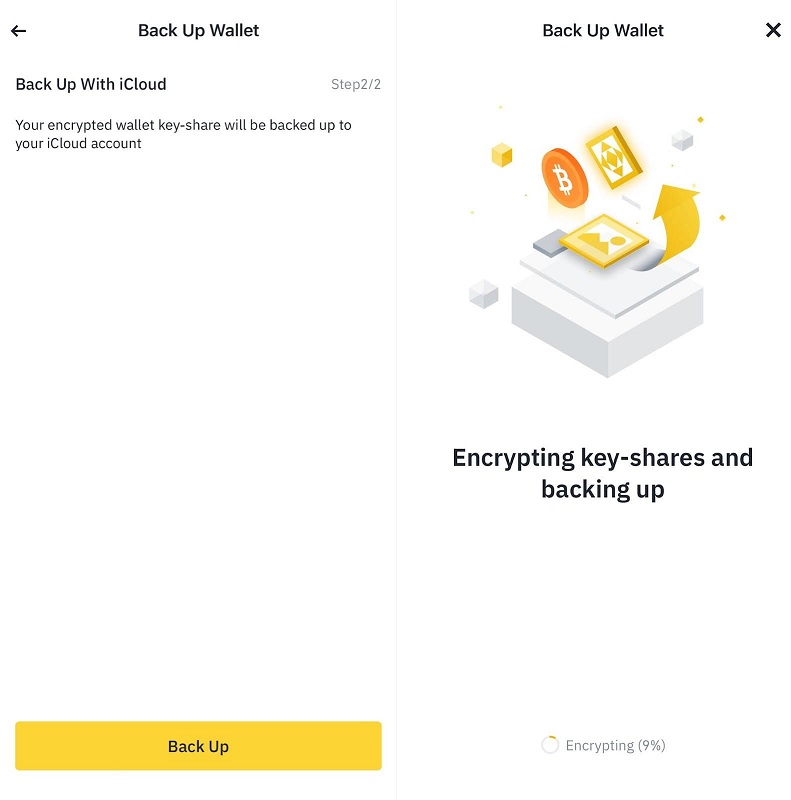
Backup via QR-kode
1. Gentag alle handlinger som i den forrige instruktion, indtil vinduet med backupmetoder vises, og vælg muligheden "Backup med QR-kode".
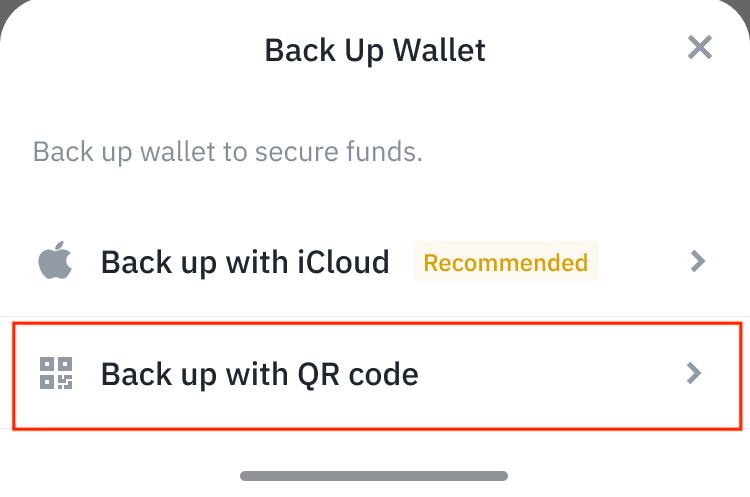
2. Angiv en adgangskode til at gendanne adgangen til din pung. Sørg for at opbevare den sikkert. Klik derefter på knappen «Fortsæt».
3. Følg systemets anvisninger (svarende til den forrige instruktion) og vent på, at sikkerhedskopieringen er færdig. Når sikkerhedskopieringen er gennemført med succes, vises en QR-kode på skærmen. Klik på knappen «Gem billede» og derefter på «Fortsæt».
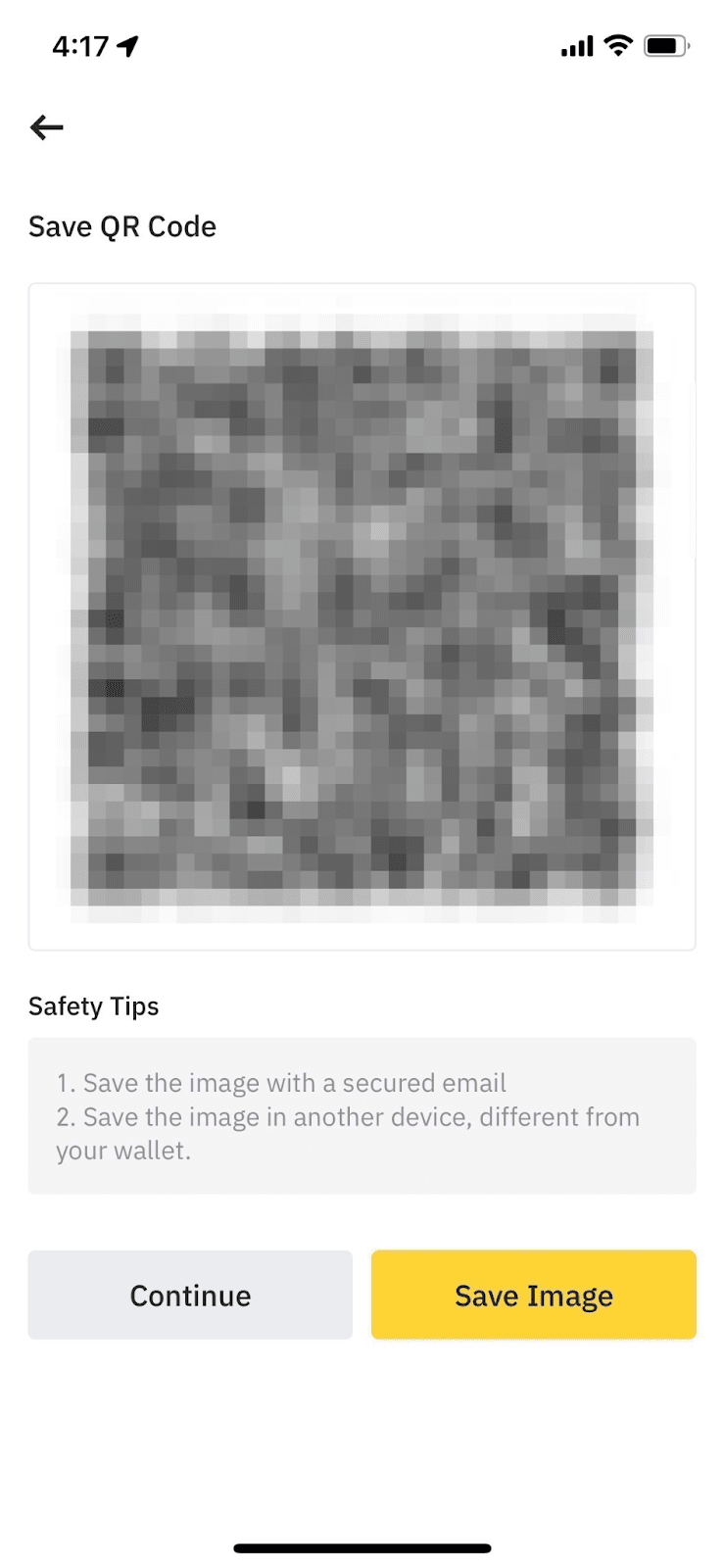
4. Applikationen vil bede dig bekræfte den oprettede backup. For at gøre dette skal du klikke på «Fortsæt» i det fremkomne vindue, scanne billedet med QR-koden og indtaste den adgangskode, du tidligere har oprettet. Klar.
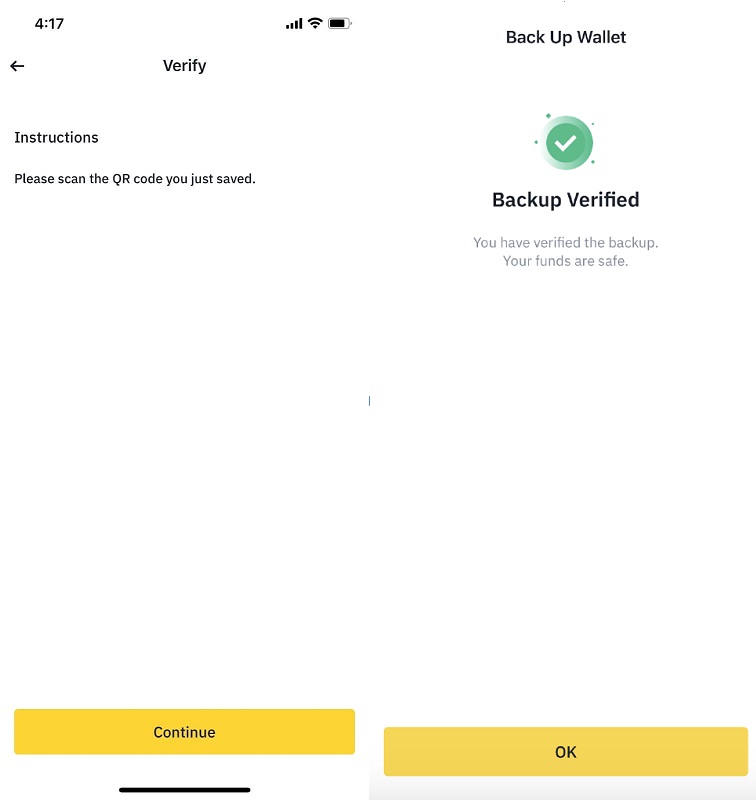
Hvordan man fylder Binance Web3 Wallet op
For at overføre tokens fra din anden wallet, børs eller modtage en overførsel fra en tredjepart, skal du udføre to handlinger.
1. I hovedvinduet i tegnebogen klikker du på knappen «Modtag» og angiver din modtagelsesmetode.
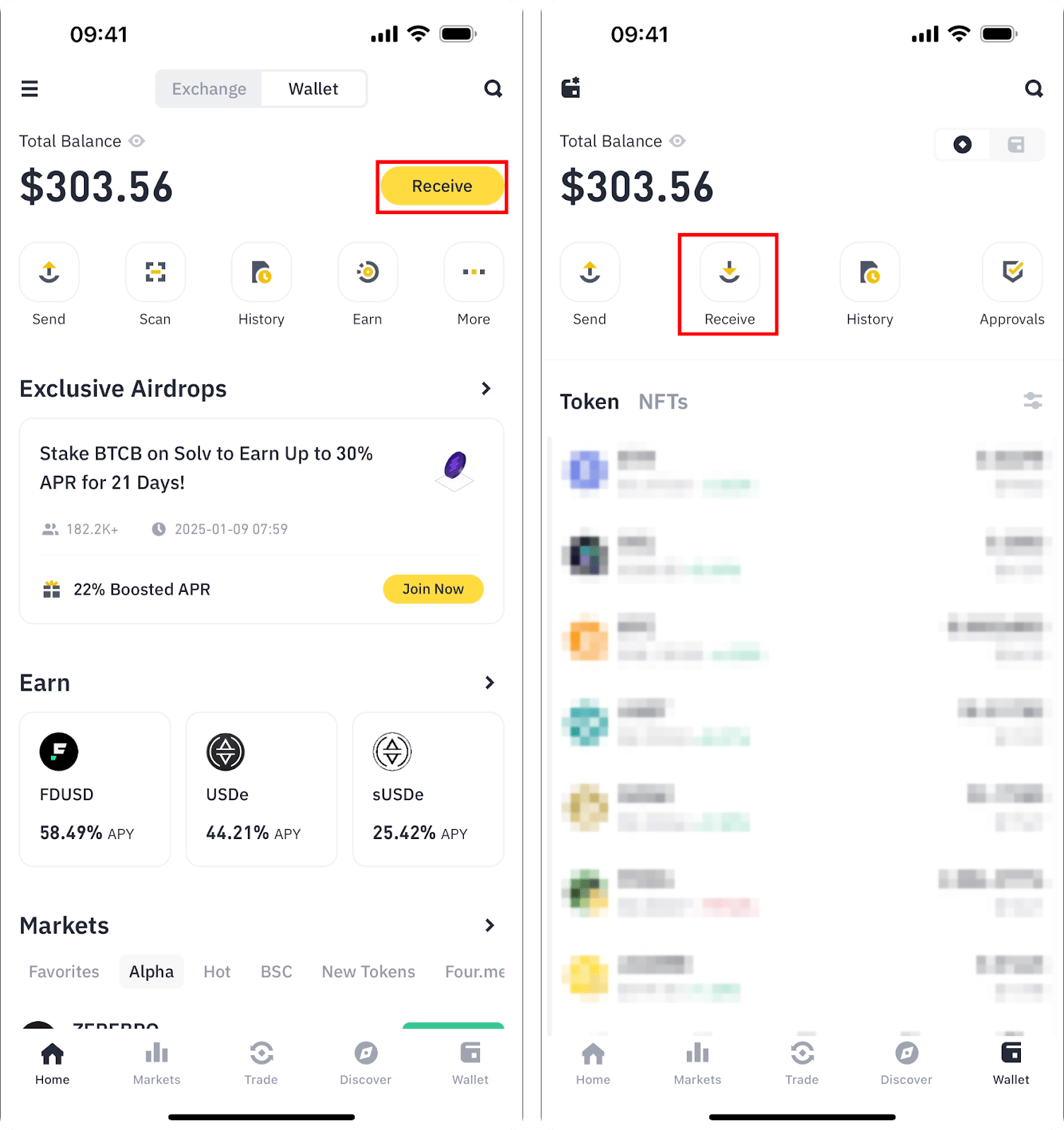
2. Hvis du vælger muligheden «Få til adresse», vil der vises en liste over alle dine adresser — kopier den, du ønsker at overføre midler til. For at sende adressen til en tredjepart, vælg muligheden «Del». For at undgå tab af aktiver, vær opmærksom på adressens netværk.
Hvordan man sender kryptovaluta fra Binance Web3 Wallet
1. I hovedvinduet i tegnebogen skal du vælge indstillingen 'Send'. Du kan også trykke på enhver af dine aktiver og trykke på knappen 'Send'.
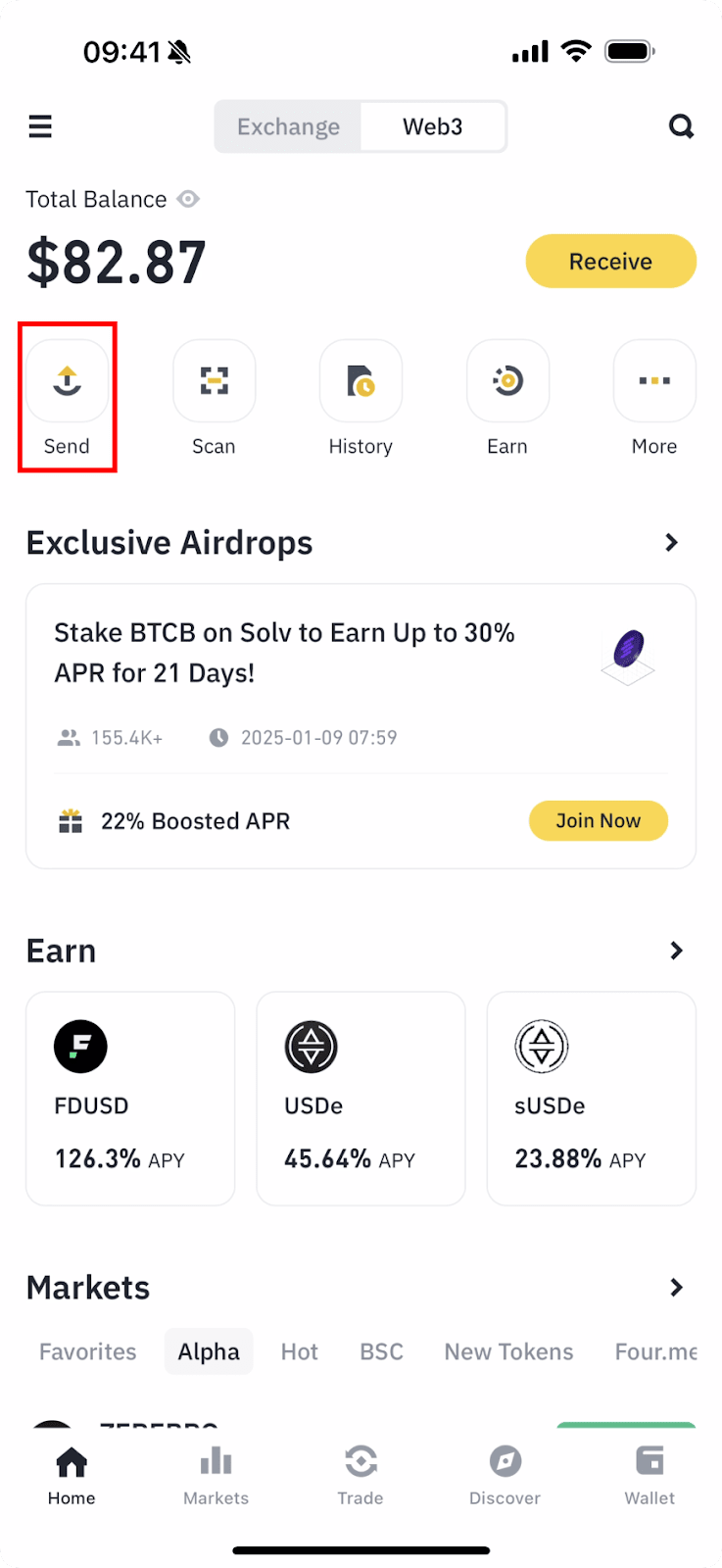
2. Hvis du har mere end én afsendelsesadresse, skal du vælge den, hvor den token, der skal overføres, opbevares, hvorefter du skal klikke på knappen «Bekræft».
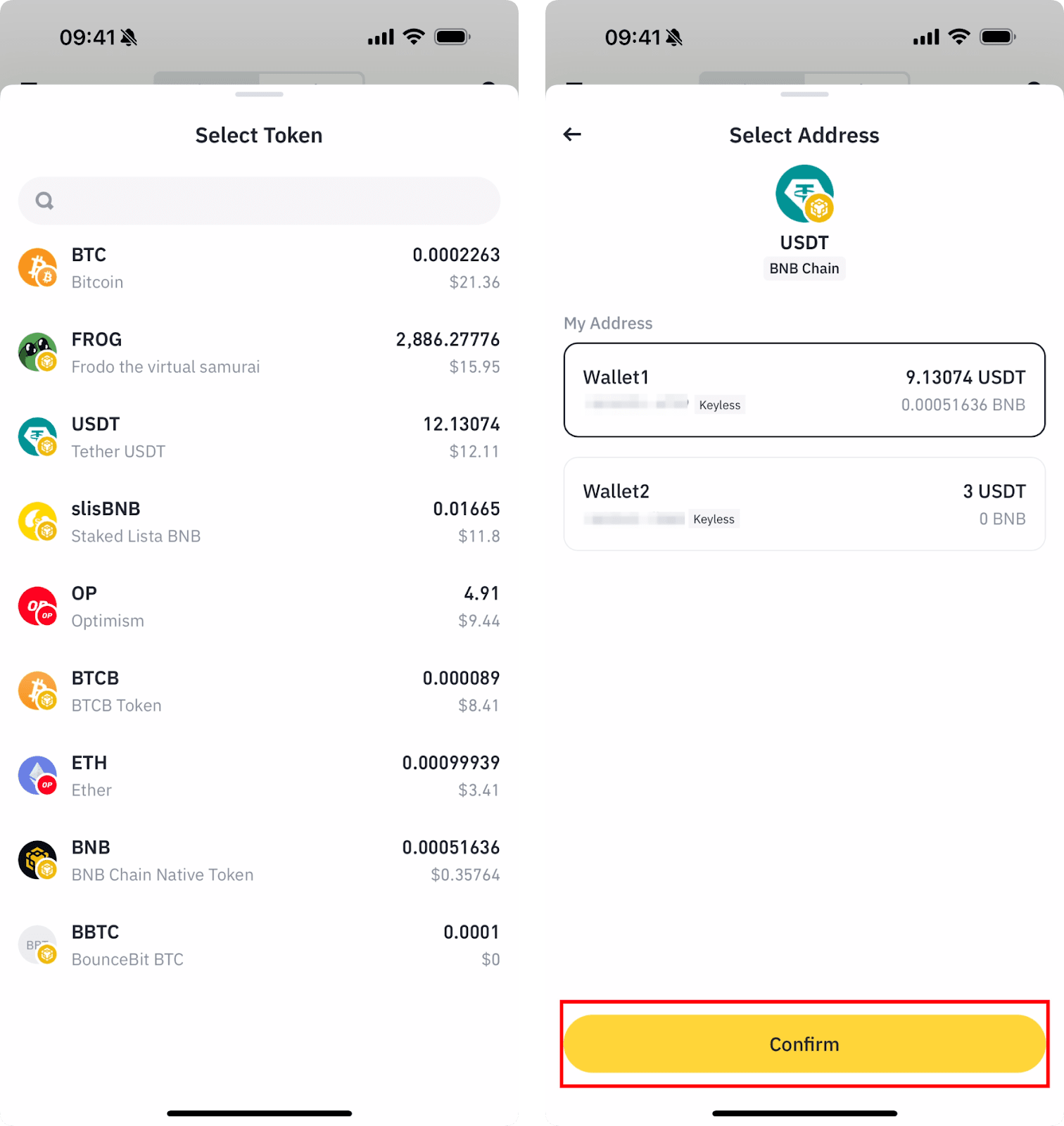
3. Angiv det beløb, du ønsker at sende, og modtagerens walletadresse, hvorefter du klikker på knappen «Fortsæt».
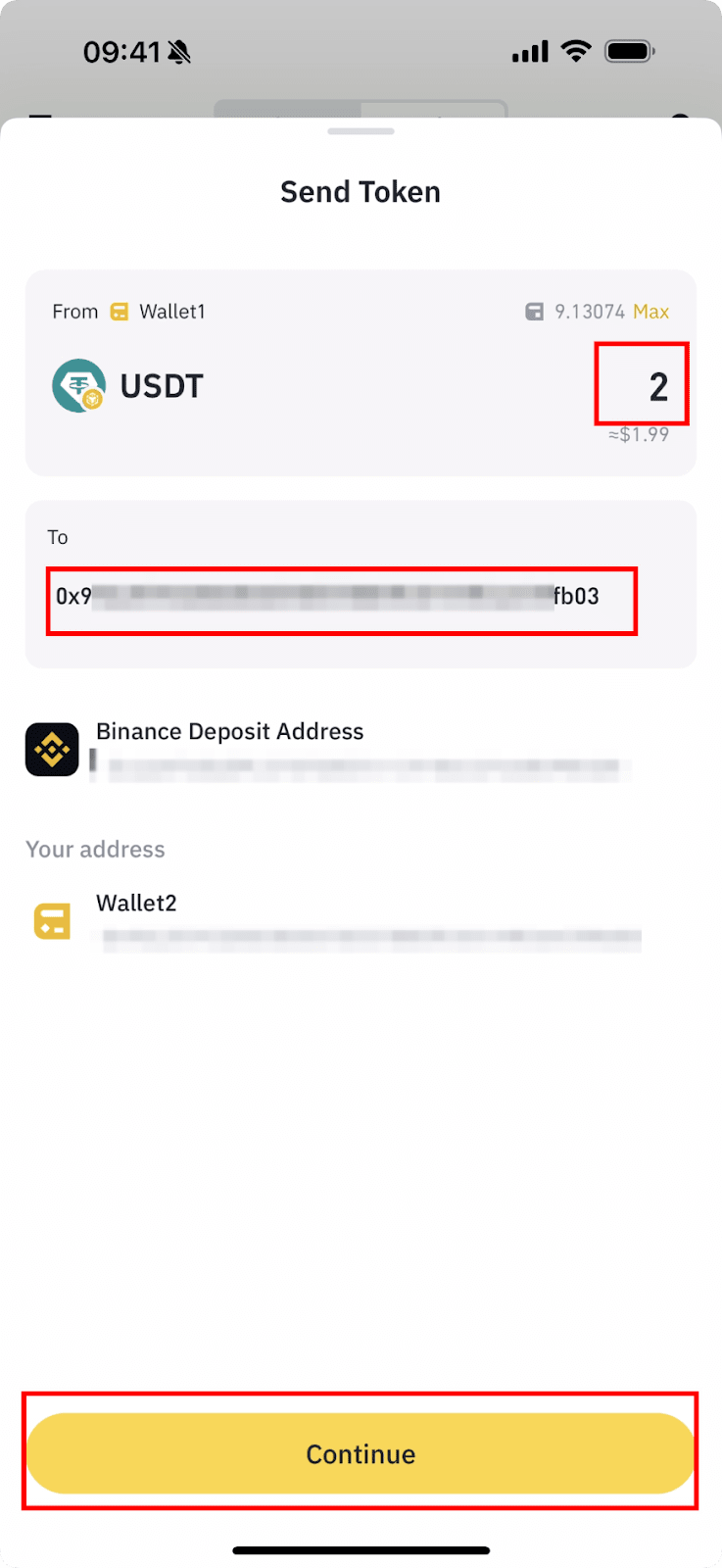
4. Hvis adressen, som du ønsker at sende kryptovalutaen til, tilhører højrisikomiljøer, vil der komme en tilsvarende bemærkning på skærmen. Du kan trykke på knappen "Annuller" for at afbryde sendelsen, eller "Bekræft" for at fortsætte operationen. I dette tilfælde ligger alle risici for overførslen på dine skuldre.
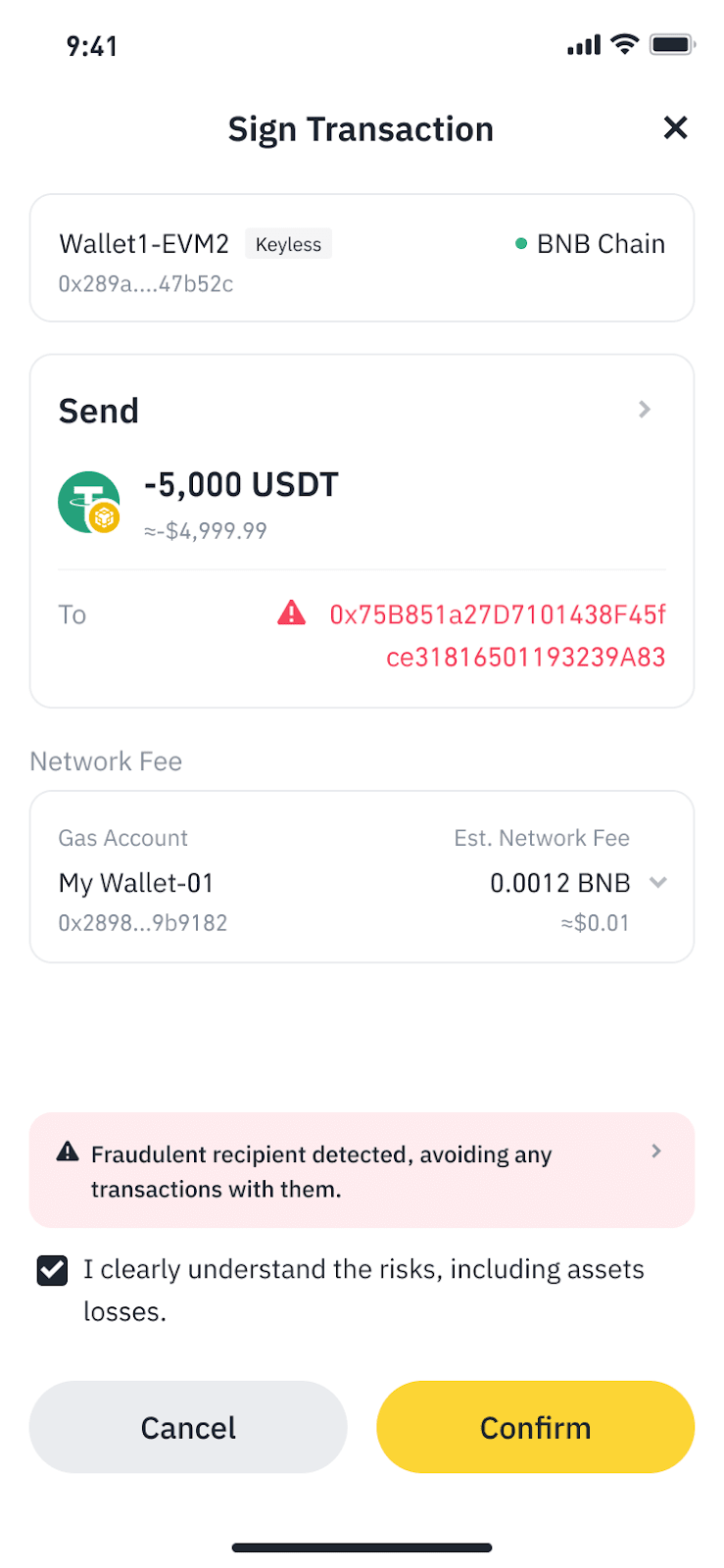
5. I det næste vindue åbnes en bekræftelse på afsendelse og gebyr for overførsel. Der skal være tilstrækkelige midler på wallet-balancen til at betale for gas. Hvis alt er i orden, skal du klikke på knappen «Bekræft». Herefter er det kun tilbage at vente på, at transaktionen bliver afsluttet.




